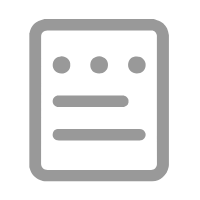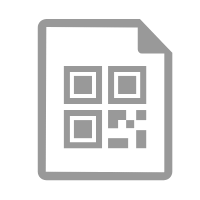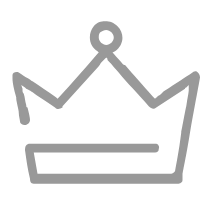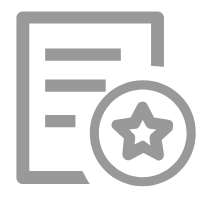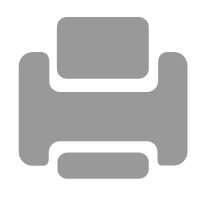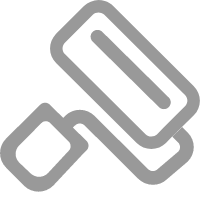随着互联网时代的崛起,企业现代化设备的数量种类也越来越多,自然也就更青睐简单高效的设备报修方式了。
今天,教大家使用表单流程搭建维修申报系统。全程智能化流转,有效降低企业整体运营成本,提高经济效益。
设计流程
用户填写维修申请登记表 → 客服回访确认维修信息 → 师傅上门维修并填写维修结果 → 满意度回访
操作步骤
1.创建表单
首先,创建一张表单,表单中需要包含维修申报信息、客服电话回访确认维修事宜、上门维修结果记录、满意度回访这些内容。
在这张表单中,用户仅只用填写维修申报信息,其他字段均在后台由流程节点相对应的负责人填写,所以需要将其他字段属性设置为“管理员可见”。
客户填报页面:
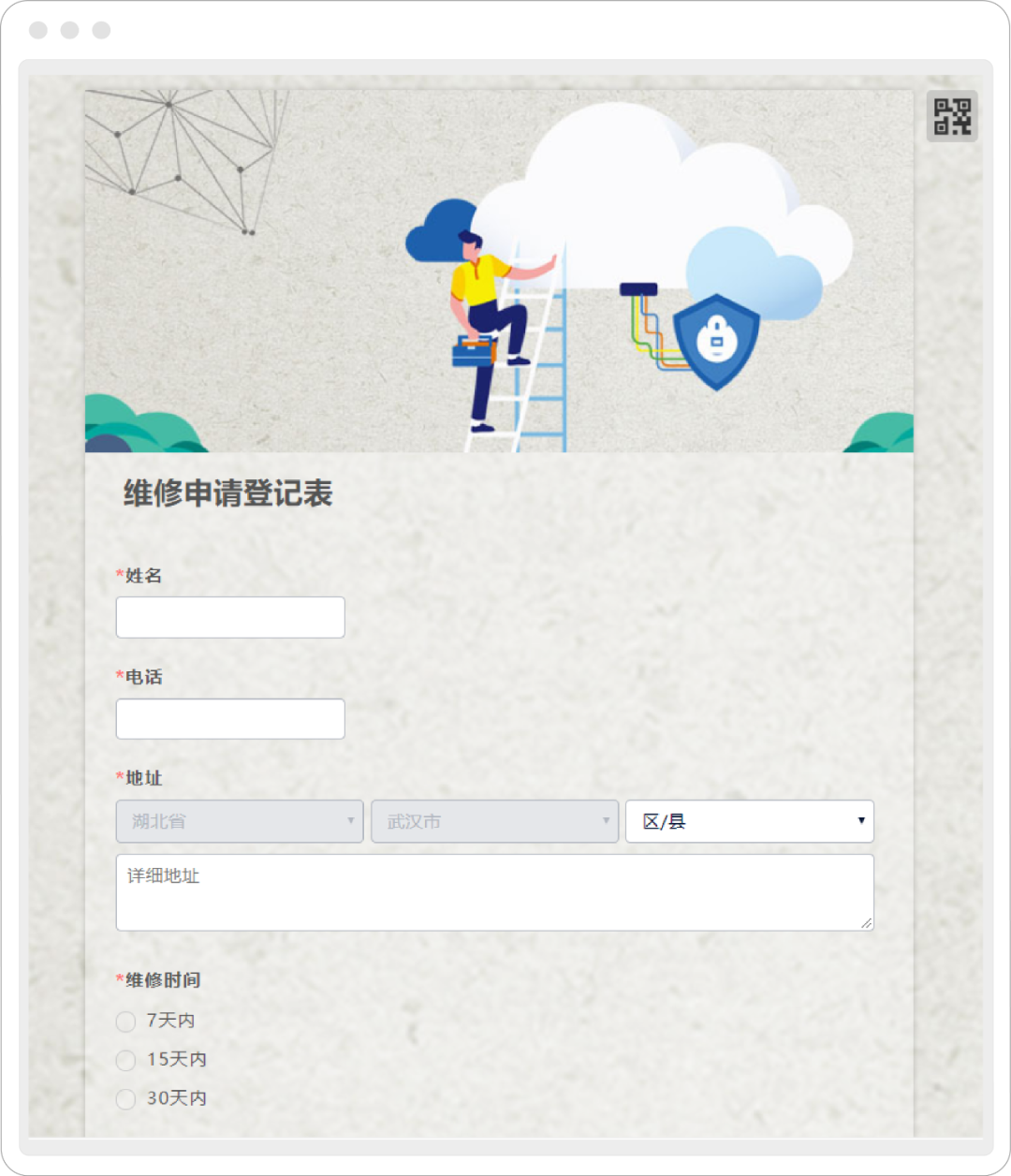
表单编辑页面:
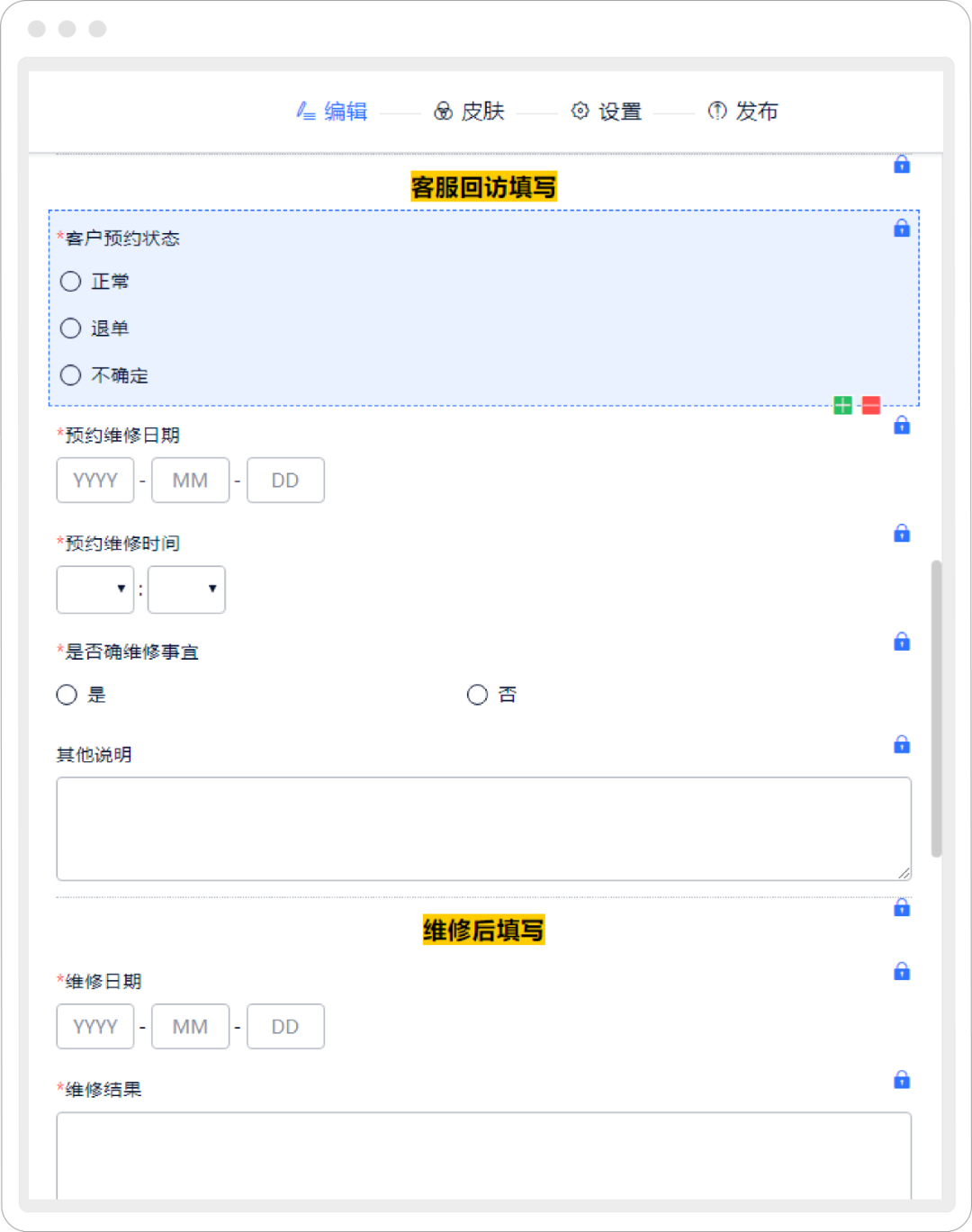
2.设置表单流程
打开表单,点击“更多”操作,创建表单流程。按照上述设计流程总共包含了4个节点,所以接下来将从“开始”设置每一个节点的任务。

①开始
点击“开始”节点进行设置,修改任务名称为“维修申请登记”,因第一步用户只需填写关于维修的信息,所以在此节点字段权限设置中,仅需将维修申报等字段开放给用户填写即可。
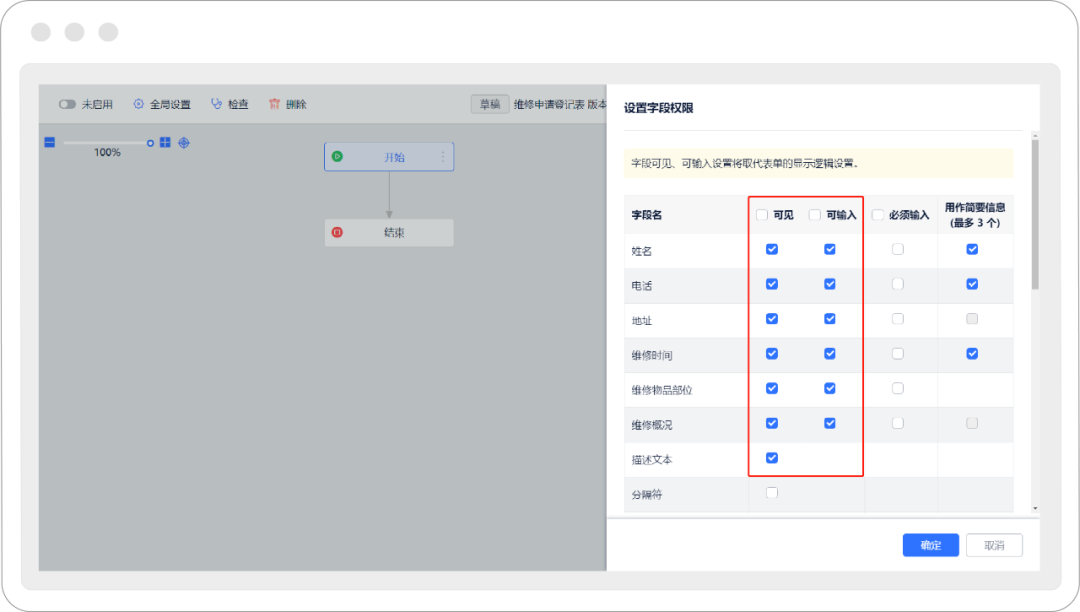
注意提交条件是“所有数据都可提交”。
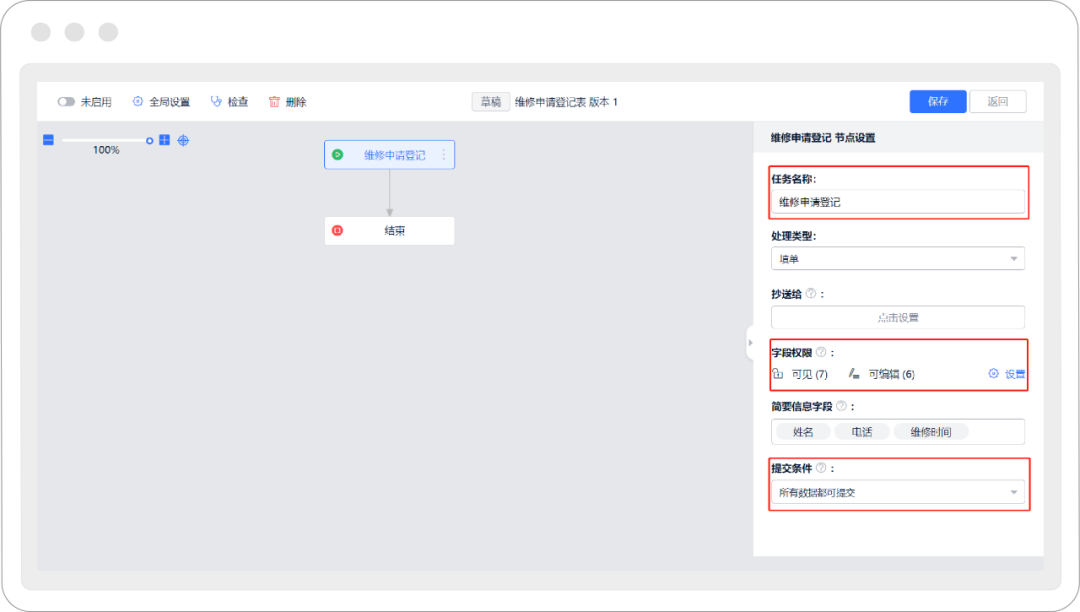
②客服电话回访确认维修信息
第二步需要客服人员与用户沟通完毕填写预约维修信息,那么在“开始”节点后方“更多”操作中,新增一个“人工任务”,并将名称修改为“客服回访确认”,处理类型修改为“填单”,并添加相关客服人员子账号为负责人。
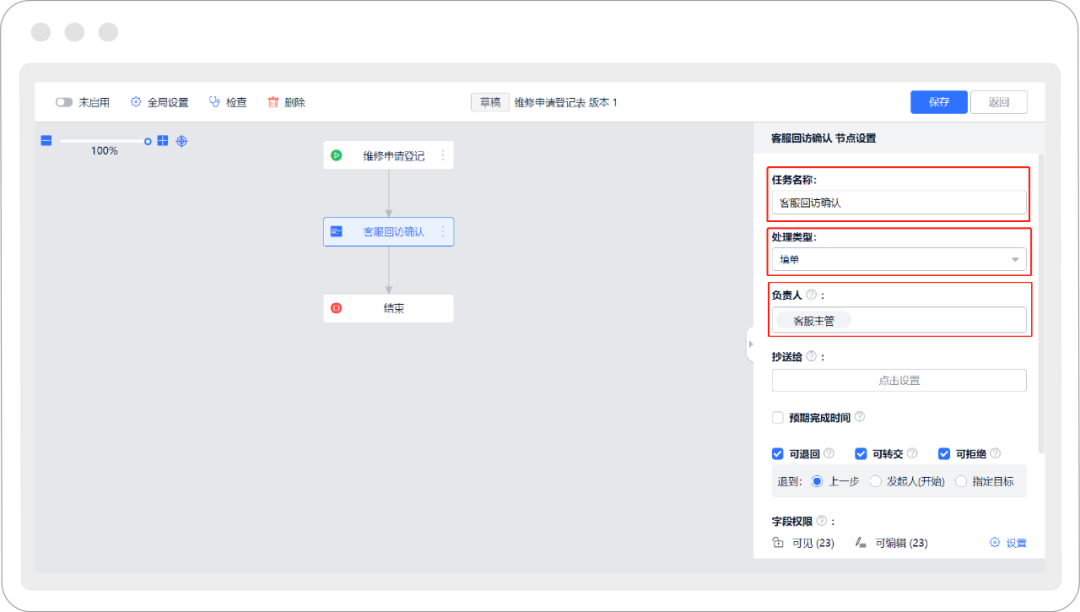
在此节点中的“字段权限”设置中,需将客服人员填写的字段内容设置为“可见/可输入”,提交条件是“所有数据都可提交”。
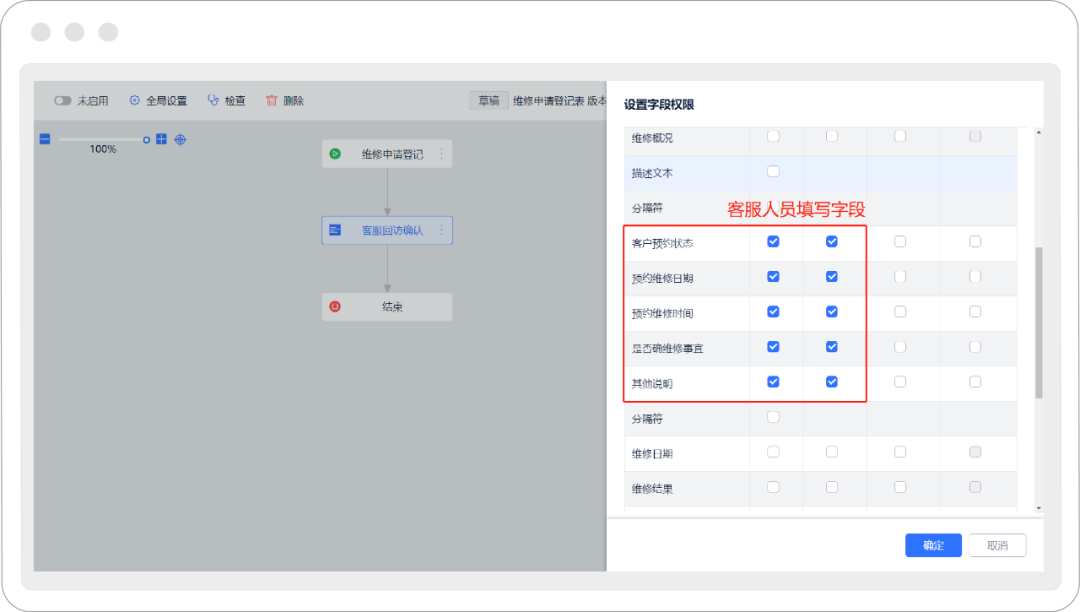
③维修人员上门维修概况
客服人员确认好维修事宜后,接下来维修人员则需要按照预约好的时间上门维修并记录维修结果。因每个地区分配了固定的维修人员,所以这一步可以添加“分支任务”来实现各地区的维修人员查看自己管辖区域的维修任务。
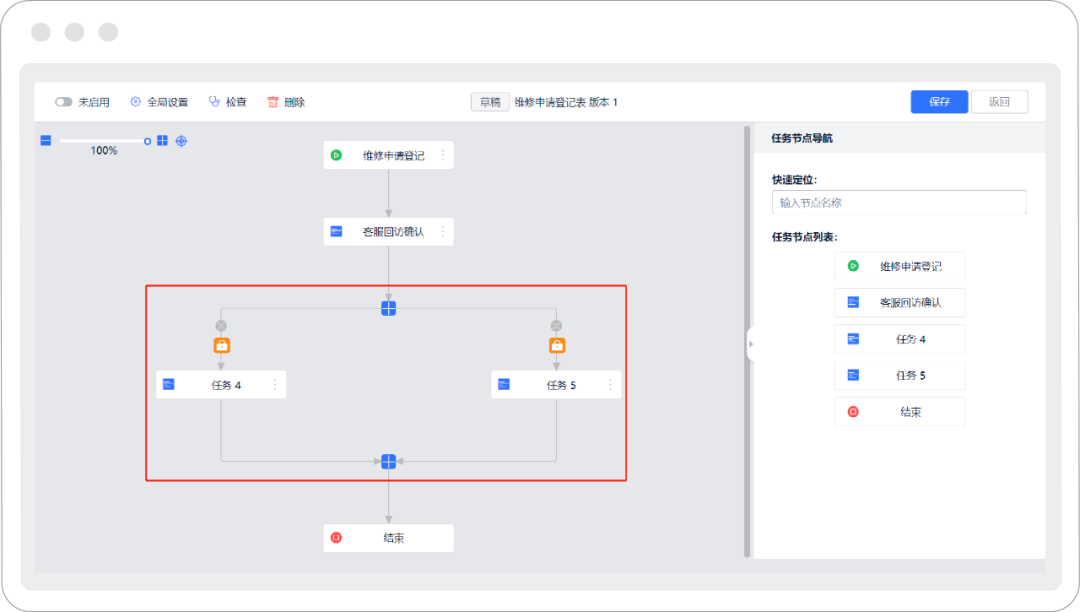
点击任务节点上方的“锁状按钮”,勾选“符合条件方可进入”,将分支进入条件设置为当“区”等于“洪山区”。
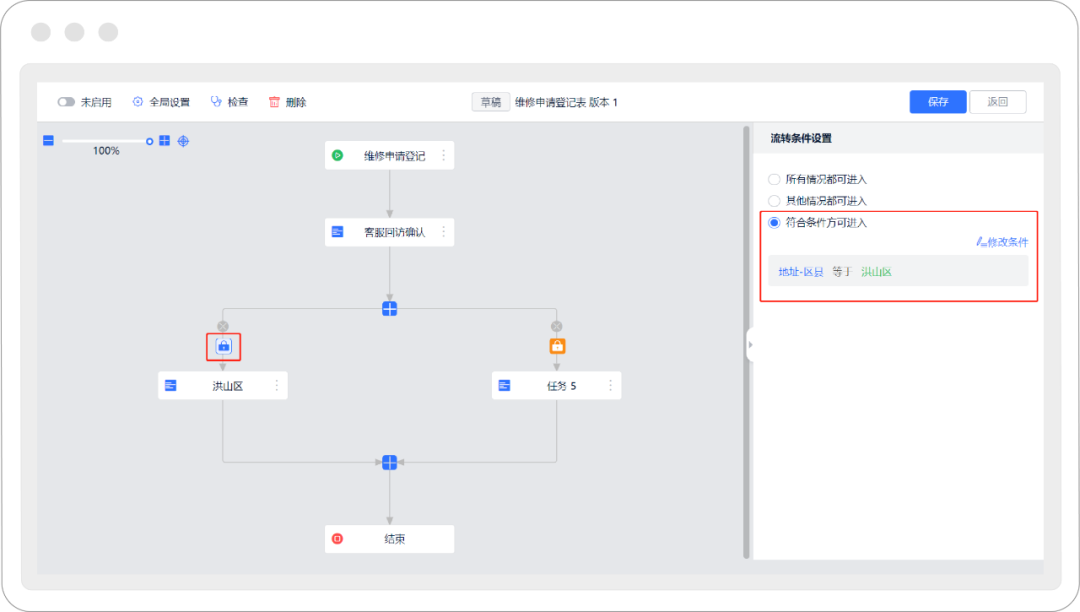
然后设置节点,将名称修改为“洪山区”,处理类型为“填单”,负责人则需要添加该区域的维修人员子账号,最后在字段权限设置中将需要维修人员填写的字段开放。那么维修人员在进行维修后,可以将维修结果上传,用做维修记录。
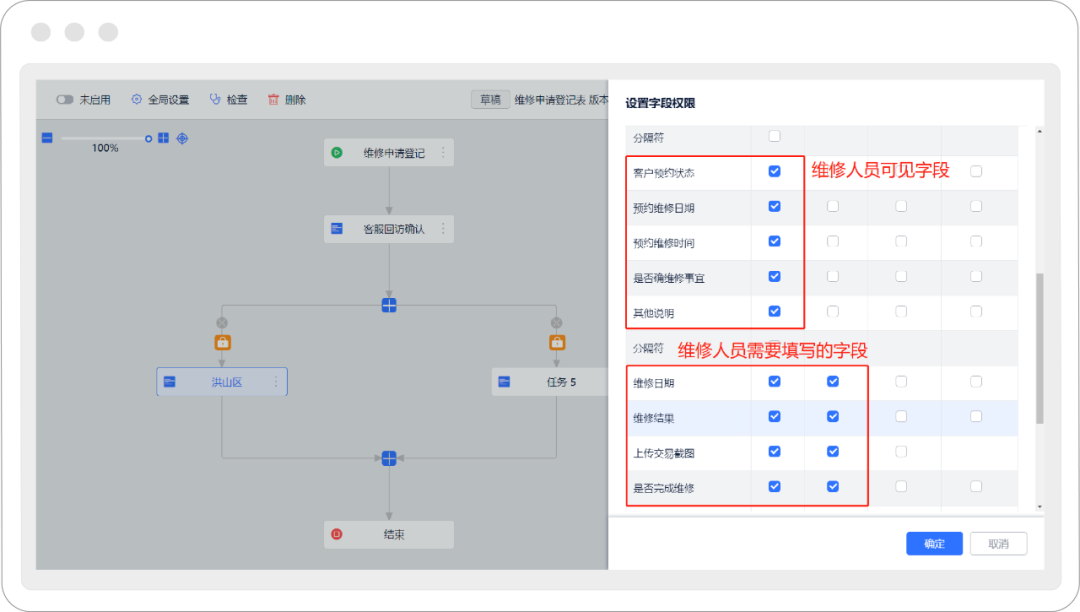
将分支中另一任务进入条件设置为当“区”等于“江夏区”,负责人需添加江夏区的专属维修人员,其他不变。其它区域,也可以按照此方法设置。
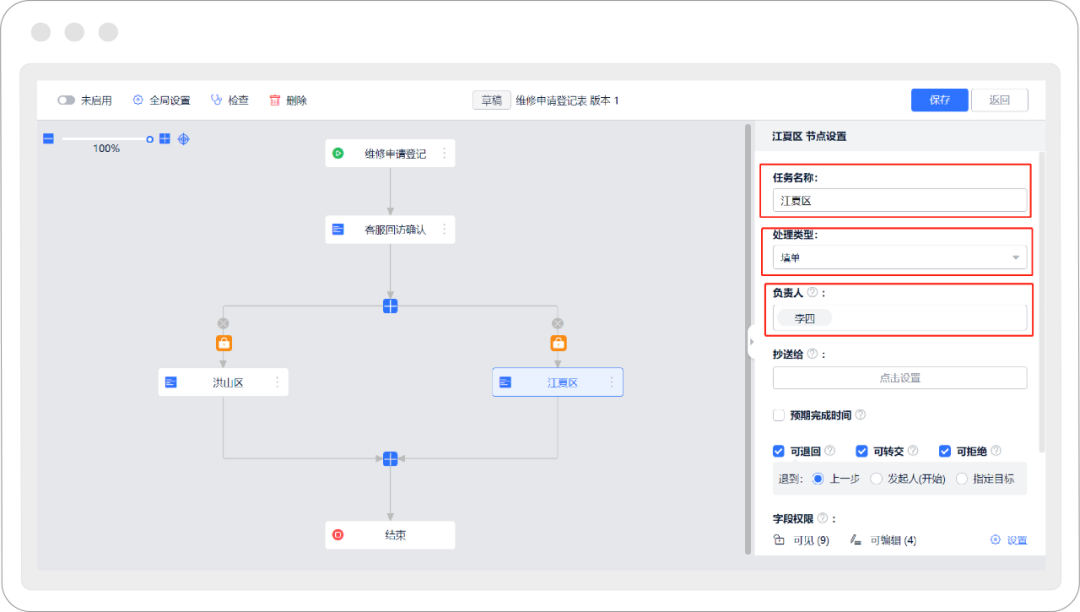
当然这一步也可以通过在表单中添加“系统用户”字段,然后在流程中设置一个“自动任务”来实现一样的流转效果。
保存当前流程后,回到表单编辑页面,添加“系统用户”字段。
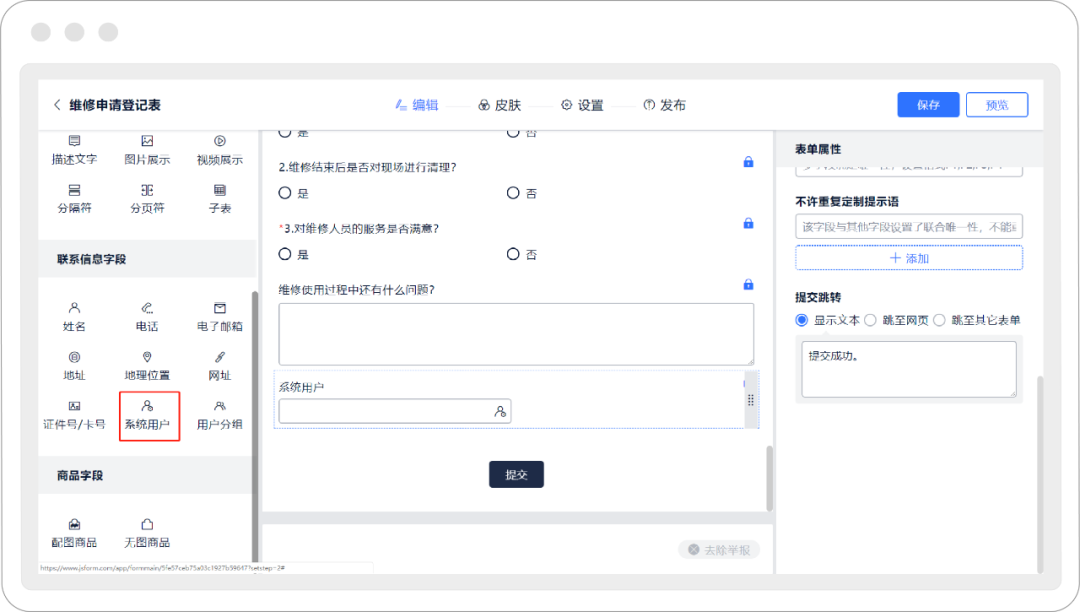
然后打开表单流程,添加一个“自动任务”,修改名称为“自动分配区域维修人员”处理类型选择“自动更新字段值”。
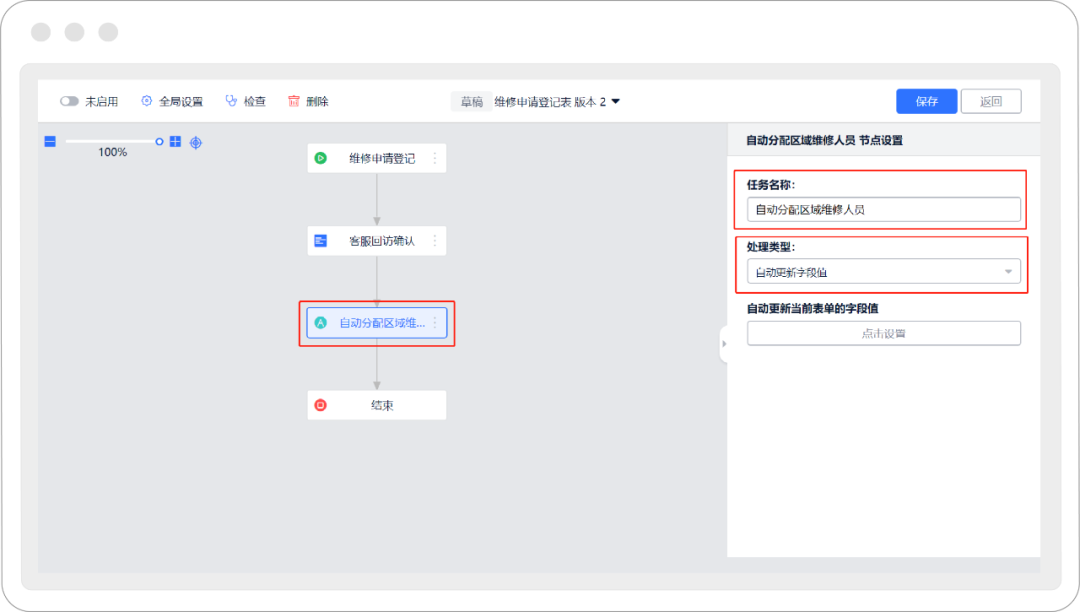
设置“自动更新字段值”为当“区”包含“洪山区”,更新字段选择“系统用户”,在输入框内点击按钮选择洪山区维修人员的子账号即可,另外一区域也用相同的方法设置。
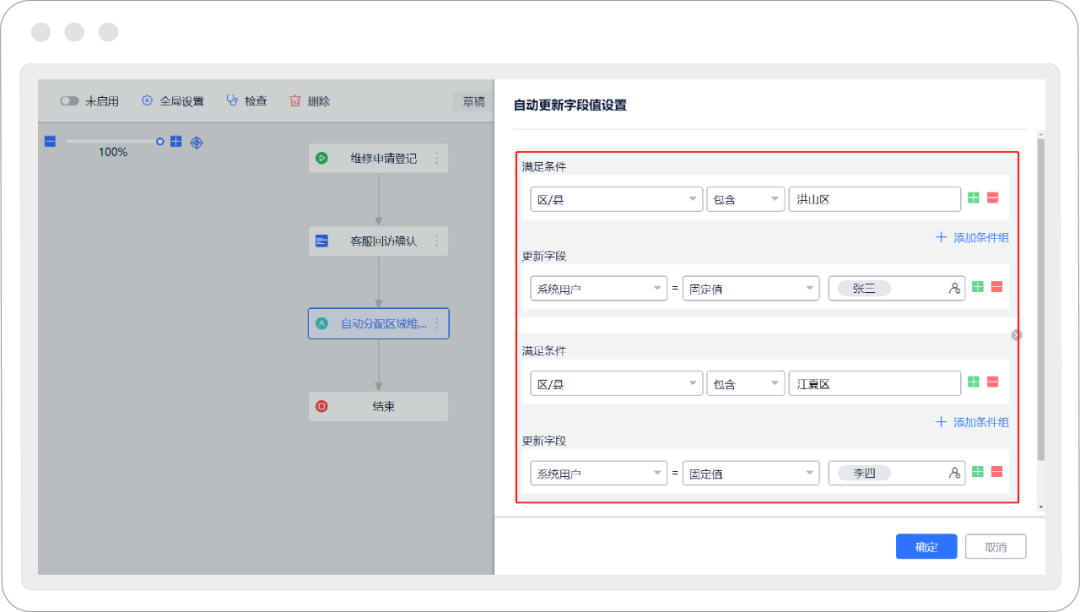
这一步骤完成,继续添加一个“人工任务”,修改名称为“维修人员确定维修结果”,处理类型为“填单”。负责人勾选“动态用户”下方的“表单中的用户或用户组”,选择字段为“系统用户”。
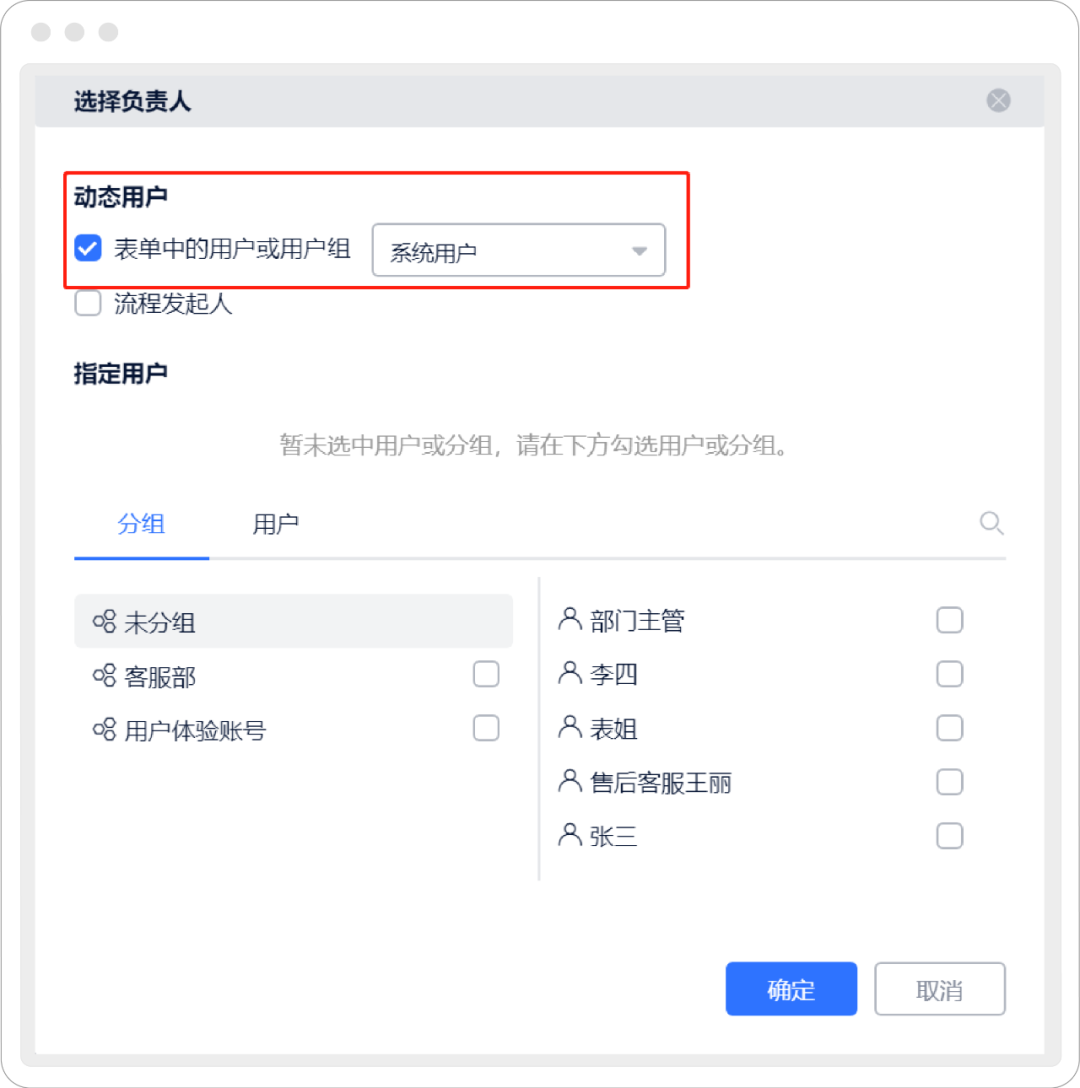
最后还是将字段权限设置中将需要维修人员填写的字段开放,点击保存就可以实现和“添加分支”一样的流转效果,这种方法操作起来更简单,更便捷。
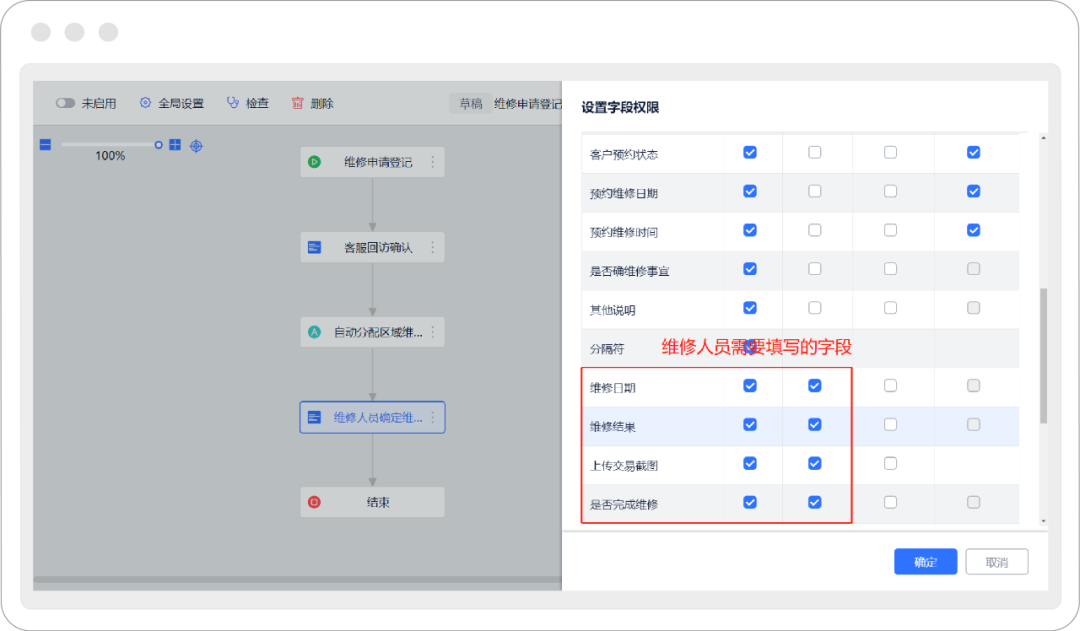
④满意度回访
当维修人员记录好维修结果后,对于已完成的维修订单,需要售后客服进行回访,填写意见,确保服务到位。
最后添加一个“人工任务”节点,将名称修改为“用户满意度”,处理类型修改为“填单”,并添加售后客服为负责人。

同样,在字段权限设置中将需要售后客服填写的字段开放,到这里,流程设置完毕,点击右上角保存即可。
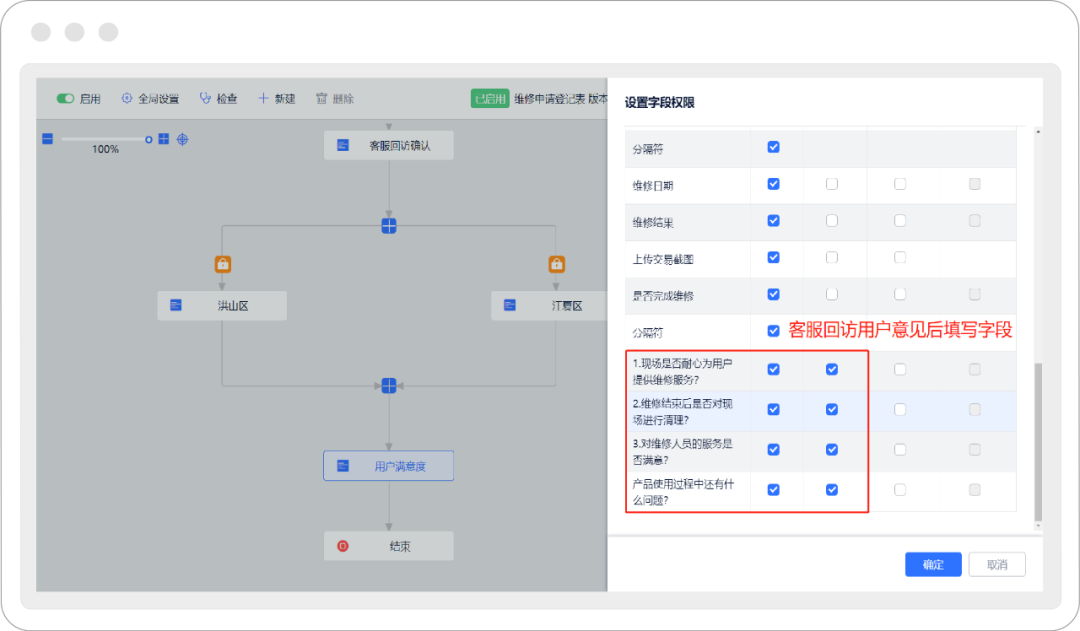
启用流程
在页面左上角“全局设置”中勾选“公开填单自动发起流程”,那么用户填写表单即自动开启流程了。检查无误,启用即可。
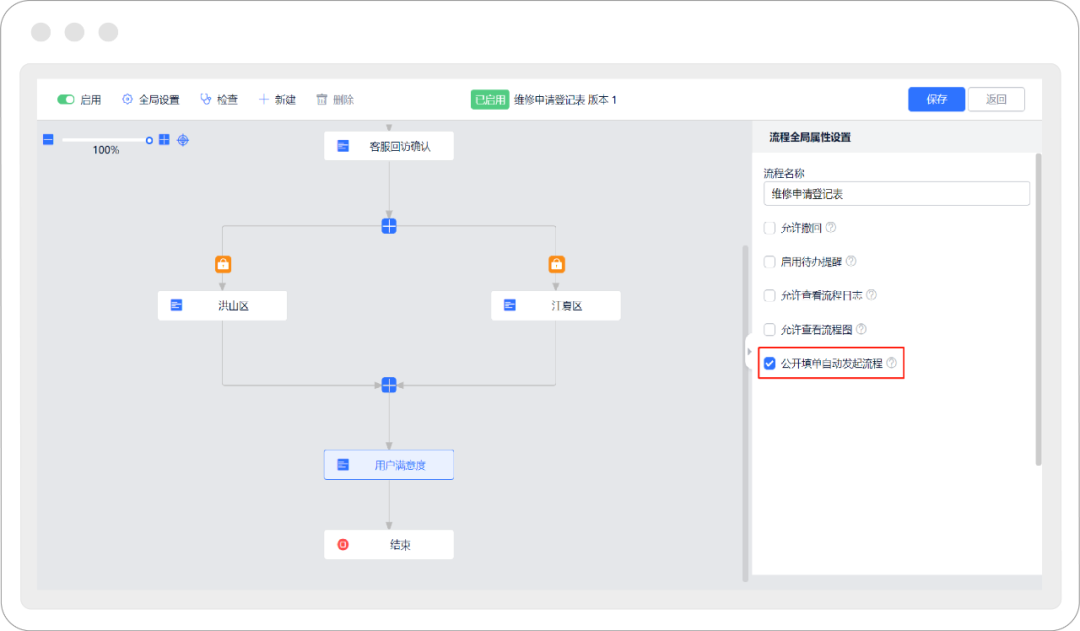
处理审批
最后,我们来看看开启流程提交表单后,各节点负责人的处理审批界面。
客服:
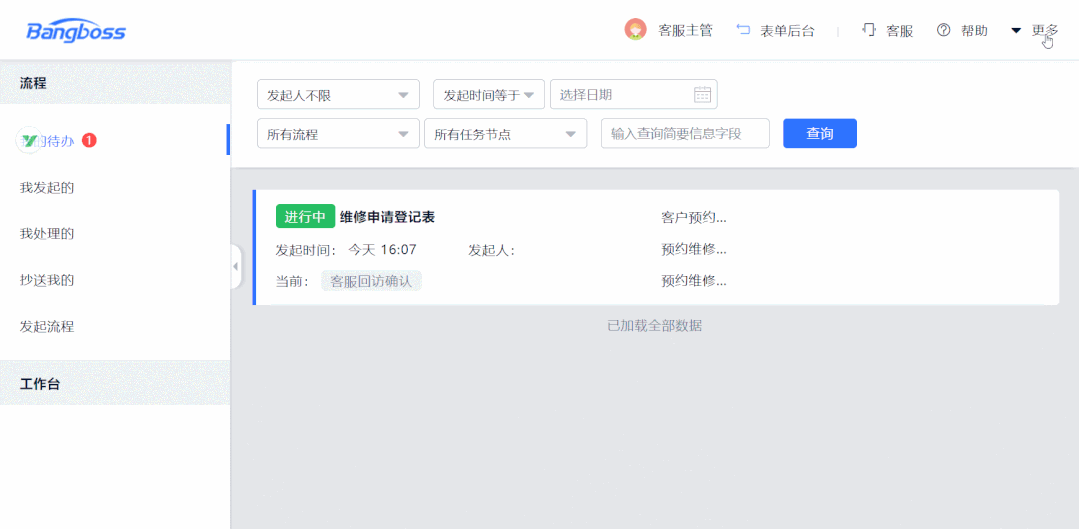
维修人员:
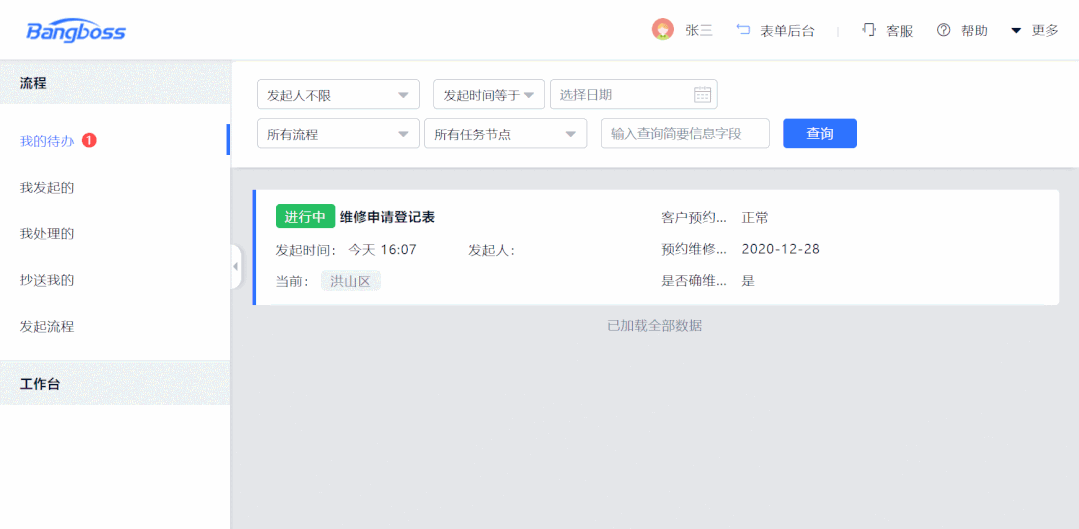
售后客服:
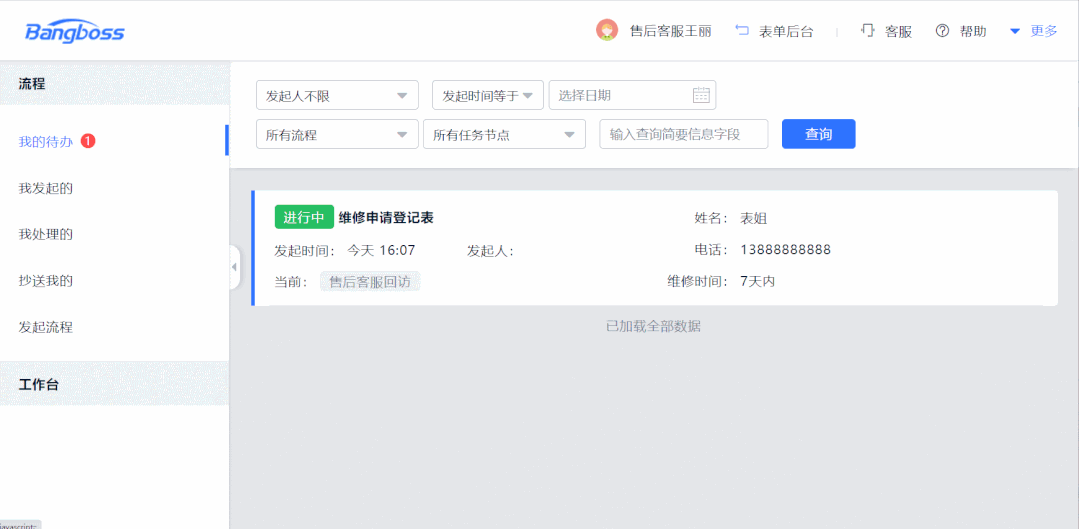
使用表单流程可以轻松解决维修申报等难题,让整个维修流程跨入智能化时代,同时表单大师支持报修系统定制开发,可以联系客服反馈需求,开发相应的功能,让您的企业服务响应更及时、售后维修更轻松、服务管理更清晰。